iPhone用戶總是會擔心丟失iphone檔案。幸運的是,他們可以從iTunes或icloud備份中救援丟失的檔案。但這需要您在檔案丟失之前備份itunes或icloud。但是,假如之前沒有備份,如何救援iPhone 5s上丟失的檔案?
在本指南中,我們將向您展示如何使用Bitwar iPhone Data Recovery功能救援iPhone 5上丟失的檔案。它是一款適用於iOS裝置的專業檔案救援軟體,它具有友好的用戶體驗和嚮導操作,即使您不熟悉電腦操作,也只需三步即可救援檔案,輕鬆找到丟失的檔案。它可以救援iPhone / iPad / iPod丟失的檔案,包括照片,視頻,聯繫人,消息,筆記,通話記錄,書簽,提醒和日曆等。
下載和安裝Bitwar iPhone Data Recovery
點擊如下按鈕安裝Bitwar iPhone Data Recovery到您的電腦上。Bitwar iPhone Data Recovery軟體有兩個版本來支持Mac OS或Windows操作系統。您需要根據您的電腦系統選擇一個。
使用Bitwar iPhone Data Recovery救援丟失檔案步驟
Bitwar iPhone Data Recovery救援照片分兩種不同的救援选项:从iOS裝置救援和从iTunes救援。从iOS设备直接救援意味着程序可以轻松救援所有手机内容而无需任何备份。因为一旦从任何iOS裝置的中刪除了檔案,它將被從後台轉移到虛擬空間。那麼,我們清理檔案的唯一方法就是覆蓋新檔案上去。因此,如果您想要找回丟失的檔案,那麼您需要盡快將檔案救援回來。从iTunes救援要求您需要先備份iTunes。
從iPhone/iPad救援
第一步:選擇救援模式
啟動Bitwar iPhone Data Recovery並將iPhone 5s連接到電腦,確保手機選擇了解鎖和信任。選擇默認救援模式「從iPhone/iPad救援」。
注意:首次安裝使用Bitwar iPhone Data Recovery的用戶需要下載支持iOS裝置的驅動和必備組件,而除了等待幾分鐘以外,Bitwar 程式並不要求我們做什麼。
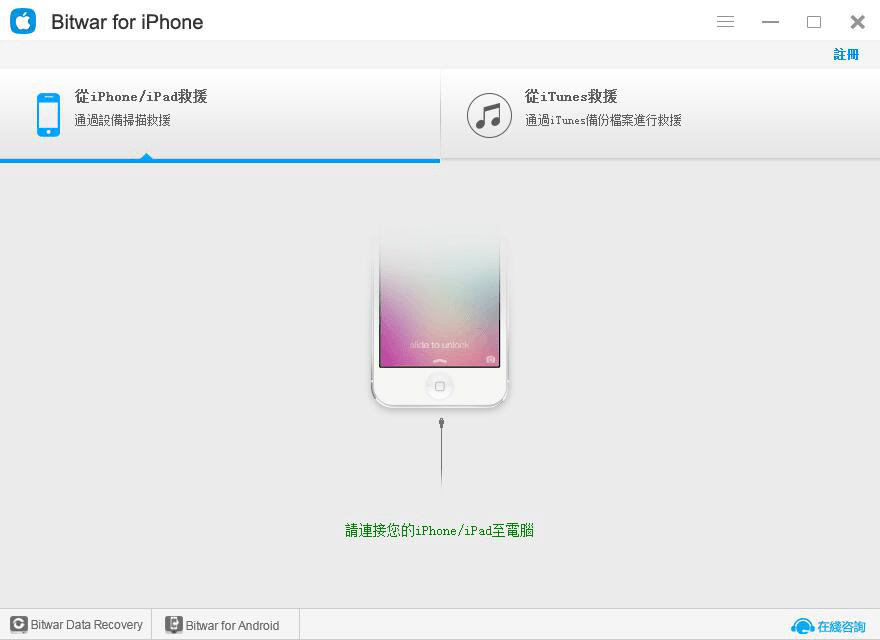
第二步:選擇資料類型
程式識別您的iOS裝置後,它會要求您檢查要救援的資料類型。選擇要救援的類型後點擊「開始掃描」。
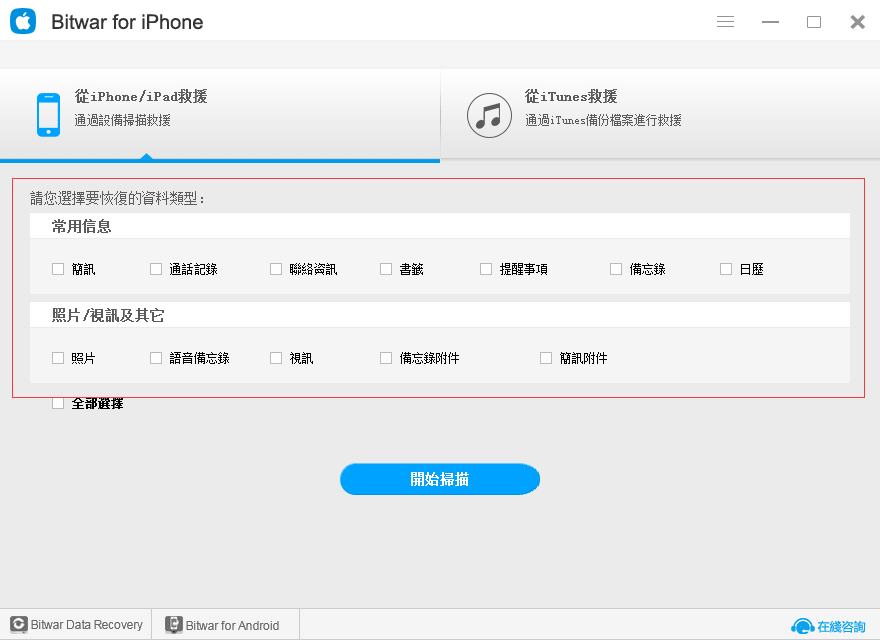
該軟體將快速掃描以查找包括丟失檔案的所有檔案。運行期間請保持裝置連接。
第3步:預覽並從iPhone救援檔案
掃描結束後,可以在掃描結果中找到iPhone 5S的所有檔案。您可以點擊左側的類型預覽所有已刪除的資訊。選擇你想要的,然後點擊「救援到電腦」將它們保存到你的電腦上。
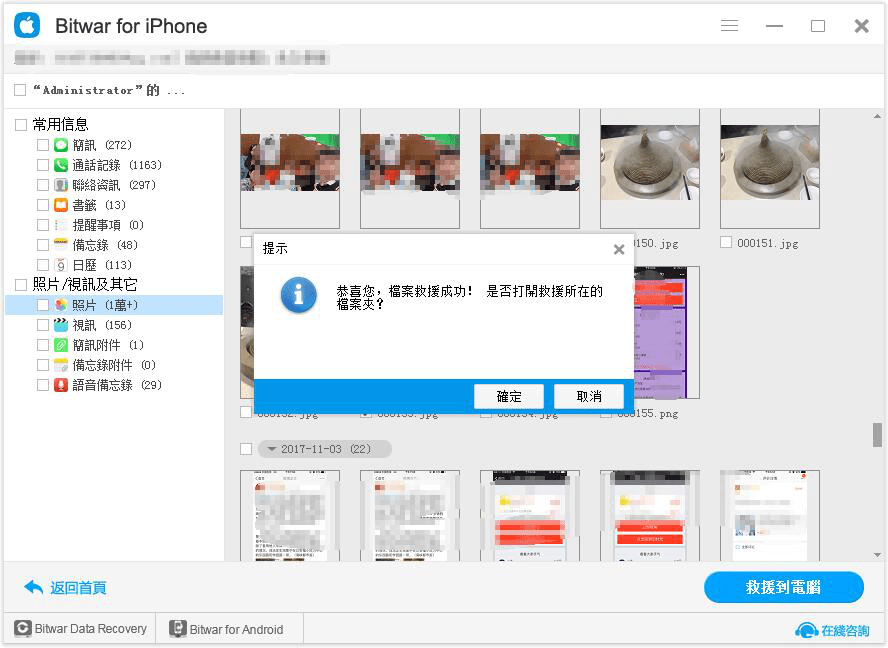
根據上述操作,丟失的檔案已成功救援。
2.從iTunes備份中救援
第一步:選擇救援類型
要從iTunes備份檔中救援,我們需要一個iTunes備份。如果您之前保存的iTunes備份含有要救援的檔案,您可以用那個備份。如果沒有,請立即進行iTunes備份。
然後啟動Bitwar iPhone Data Recovery程式,選擇救援模式「從iTunes救援」,然後程式將找到您備份的檔案。選擇它即可。如果程式未同步到您的iTunes備份,您可以單擊「瀏覽」選擇要從中救援檔案的iTunes備份。
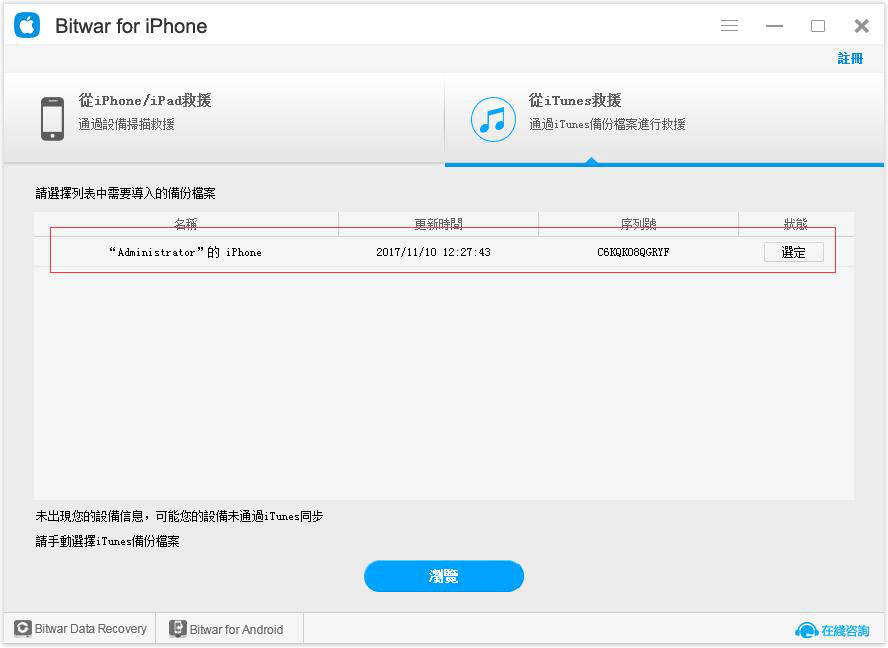
第二步:選擇資料類型
選擇後程式自動跳轉到選擇檔類型頁面。選擇一個或全部檔案類型,然後點擊「開始掃描」。
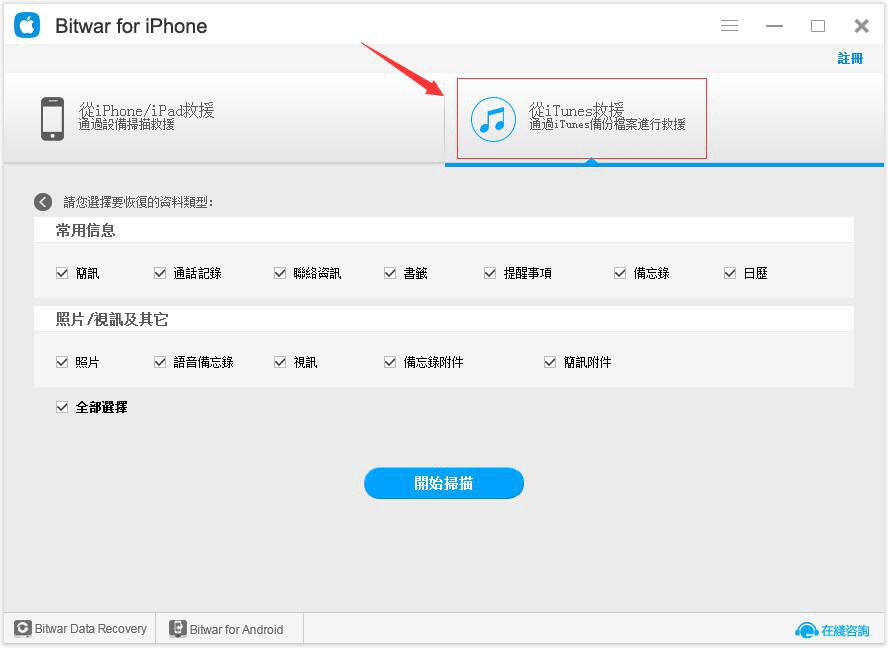
第三步:預覽並救援丟失的檔案
掃描完成後,程式將顯示所有檔案。您可以點擊左側的檔案類型預覽它們。然後選擇它們並單擊「救援到電腦」按鈕將它們保存到您的電腦上。
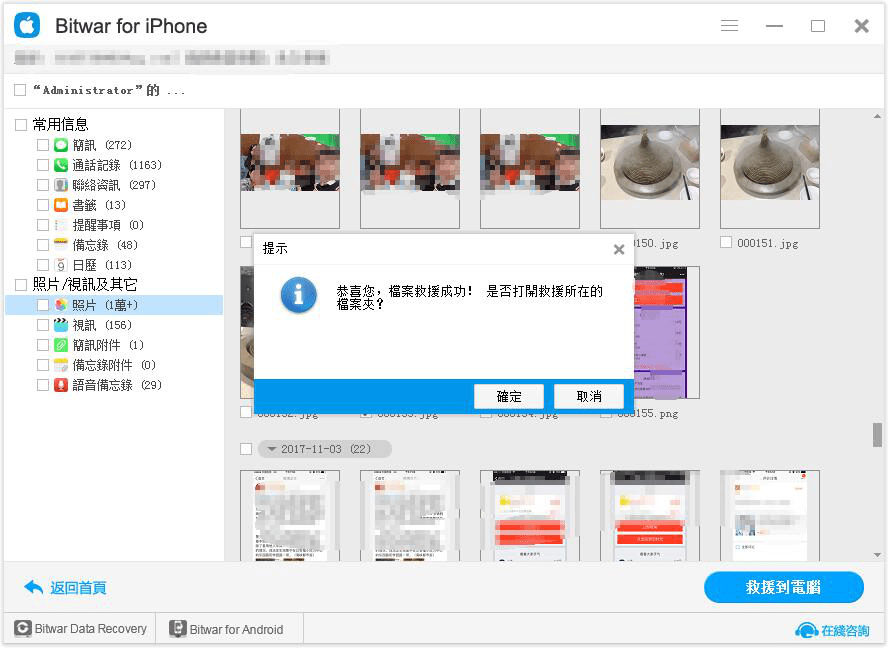
根據上述操作,丟失的檔案已成功救援。以上介紹了兩種方法可以通過Bitwar iPhone Data Recovery救援丟失的檔案,您可以選擇任何類型的救援。快安裝試試吧。





